电脑怎么修改密码开机 修改电脑开机密码的注意事项
更新时间:2024-02-07 12:58:21作者:jiang
在现代社会中电脑已经成为人们生活中不可或缺的工具之一,随着信息时代的发展,网络安全问题也逐渐引起人们的关注。为了保护个人隐私和防止不法分子的侵入,我们常常会选择给电脑设置开机密码。当我们想要修改电脑的开机密码时,是否了解修改密码的注意事项呢?本文将介绍一些关于电脑开机密码修改的注意事项,以帮助大家更好地保护个人信息安全。
操作方法:
1.打开电脑,点击电脑桌面左下角的开始图标,弹出一页面

2.在弹出的新页面菜单中,找到“”控制面板“”并点击

3.在打开的新页中,找到“用户账户”或某些电脑上是“用户账户或家庭安全”并点击
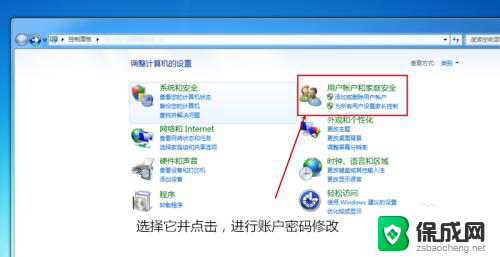
4.打开的页面中找到“用户账户”下的“更改windows密码”并点击打开新页面
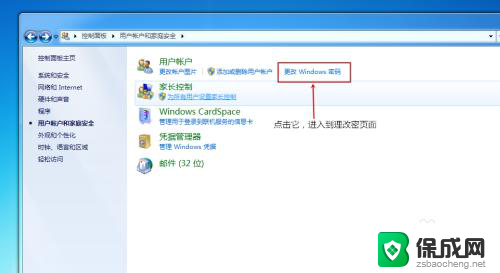
5.在弹出的新页面中,点击“更改用户账户”下的“更改密码”
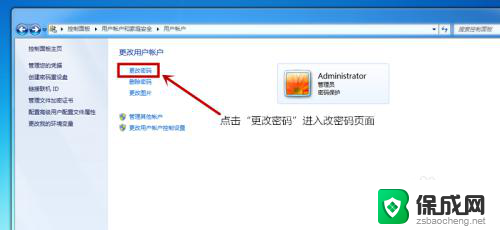
6.在打开的页面中输入“当前密码”和“新密码”,“确认新密码“。“键入密码提示”,最后点击“更改密码”,电脑重新启动后新密码生效。
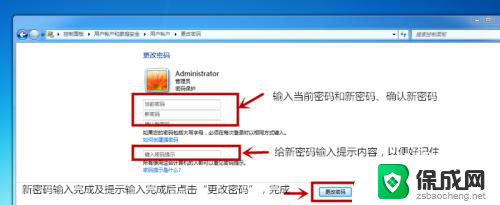
以上是关于电脑如何修改密码和开机的全部内容,如果有任何疑问,请参考小编提供的步骤进行操作,希望对大家有所帮助。
电脑怎么修改密码开机 修改电脑开机密码的注意事项相关教程
-
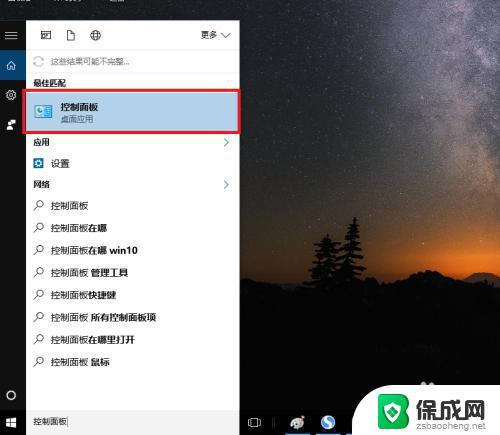 如何重设电脑开机密码? 怎样修改电脑开机密码
如何重设电脑开机密码? 怎样修改电脑开机密码2023-09-18
-
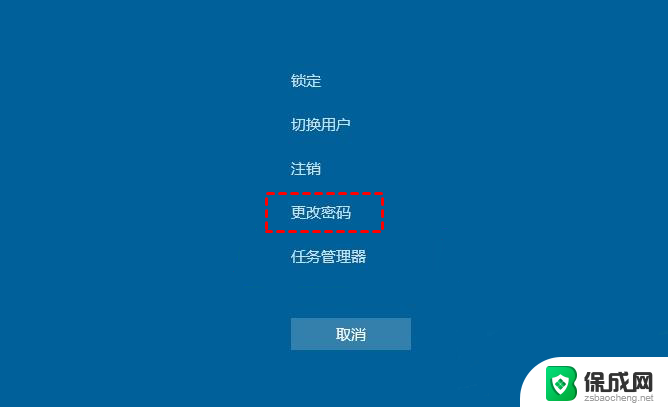 win怎么修改电脑密码 电脑开机密码怎么找回
win怎么修改电脑密码 电脑开机密码怎么找回2024-09-26
-
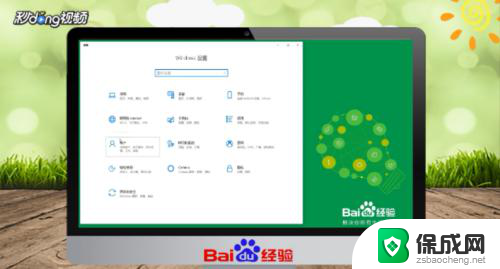 电脑修改锁屏密码怎么修改 电脑锁屏密码怎么修改
电脑修改锁屏密码怎么修改 电脑锁屏密码怎么修改2024-01-29
-
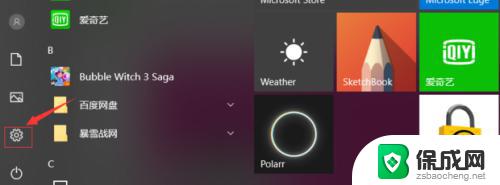 笔记本电脑如何修改开机密码 如何在笔记本电脑上修改开机密码
笔记本电脑如何修改开机密码 如何在笔记本电脑上修改开机密码2023-09-16
-
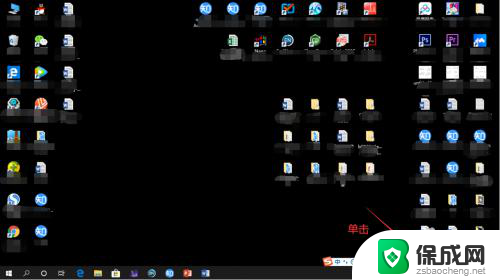 电脑上面如何修改wifi密码 电脑怎样修改家里的WiFi密码
电脑上面如何修改wifi密码 电脑怎样修改家里的WiFi密码2024-02-06
-
 电子锁恢复出厂设置后怎么设置密码 电子门锁密码修改注意事项
电子锁恢复出厂设置后怎么设置密码 电子门锁密码修改注意事项2024-03-11
电脑教程推荐